Nếu bạn là người dùng điện thoại Samsung Galaxy, hẳn bạn đã nghe nói về Good Lock – một công cụ tùy biến mạnh mẽ, mang đến vô số tính năng và khả năng cá nhân hóa vượt trội. Với Good Lock, chiếc điện thoại của bạn không chỉ là một thiết bị thông minh mà còn là một “người bạn đồng hành” được thiết kế riêng theo phong cách và nhu cầu của bạn. Mặc dù tất cả các module trong Good Lock đều hữu ích, nhưng có một số module thực sự nổi bật, giúp biến đổi hoàn toàn cách tôi sử dụng điện thoại, khiến tôi ước gì mình đã khám phá chúng sớm hơn. Bài viết này sẽ giới thiệu 8 module Good Lock hàng đầu mà bạn không thể bỏ qua để tối ưu hóa chiếc Samsung Galaxy của mình.
1. One Hand Operation+ – Thao Tác Một Tay Mạnh Mẽ
Với những người đã quen thuộc với điều hướng bằng cử chỉ trên Android, One Hand Operation+ là một module Good Lock cực kỳ hữu ích, cho phép bạn bổ sung thêm nhiều cử chỉ vuốt vào điện thoại Samsung của mình. Bạn có thể thiết lập ba cử chỉ vuốt khác nhau ở cạnh trái và phải màn hình: vuốt ra và lên, vuốt ra và xuống, và vuốt thẳng thông thường. Trên điện thoại của tôi, tôi đã cấu hình các cử chỉ này để thực hiện các tác vụ như chụp ảnh màn hình, chuyển sang ứng dụng trước đó, và tắt màn hình.
Điều tuyệt vời hơn nữa là bạn có thể cài đặt những cử chỉ tương tự để thực hiện các hành động khác khi nhấn giữ. Tôi đã cấu hình một trong các cử chỉ chạm và giữ để mở menu công cụ nhanh, cho phép truy cập tức thì vào Wi-Fi, Bluetooth, tự động xoay và các tùy chọn tiện ích khác. Một cử chỉ vuốt dài khác sẽ mở trình khởi chạy nhanh, giúp tôi truy cập các ứng dụng thường dùng một cách thuận tiện. Module này thực sự mang lại sự linh hoạt đáng kinh ngạc trong việc thao tác trên màn hình lớn.
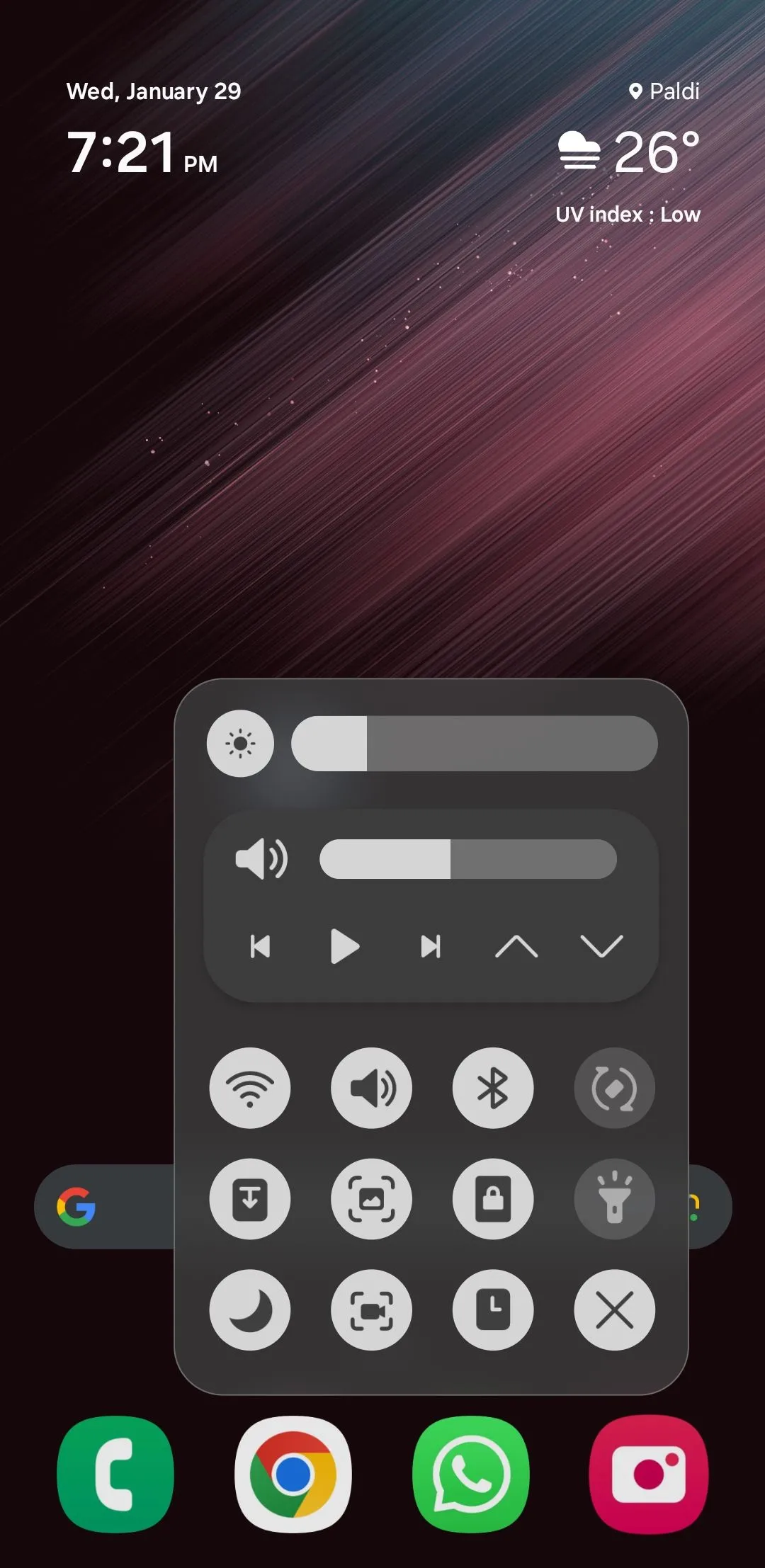 Tùy chỉnh mở bảng cài đặt nhanh trên điện thoại Samsung bằng cử chỉ vuốt với One Hand Operation+
Tùy chỉnh mở bảng cài đặt nhanh trên điện thoại Samsung bằng cử chỉ vuốt với One Hand Operation+
2. Home Up – Tùy Biến Giao Diện Độc Đáo
Home Up là module chuyên về cá nhân hóa giao diện và trải nghiệm của màn hình chính, ngăn kéo ứng dụng và menu ứng dụng gần đây. Nó cho phép điều chỉnh kích thước lưới trên cả màn hình chính và ngăn kéo ứng dụng, giúp bạn sắp xếp các ứng dụng chính xác theo ý muốn.
Ngoài ra, tôi cũng đã bật tùy chọn “loop pages” để việc cuộn qua nhiều màn hình ứng dụng trở nên mượt mà và liền mạch. Nhưng phần tôi yêu thích nhất ở Home Up phải kể đến tùy chọn ẩn nhãn ứng dụng. Tôi thích một giao diện tối giản trên điện thoại của mình, và thay đổi nhỏ này thực sự giúp tổng thể trở nên gọn gàng hơn rất nhiều. Tôi cũng sử dụng Home Up để tùy chỉnh bố cục ứng dụng gần đây sang dạng lưới, vì nó giúp việc chuyển đổi giữa các ứng dụng nhanh chóng và hiệu quả hơn.
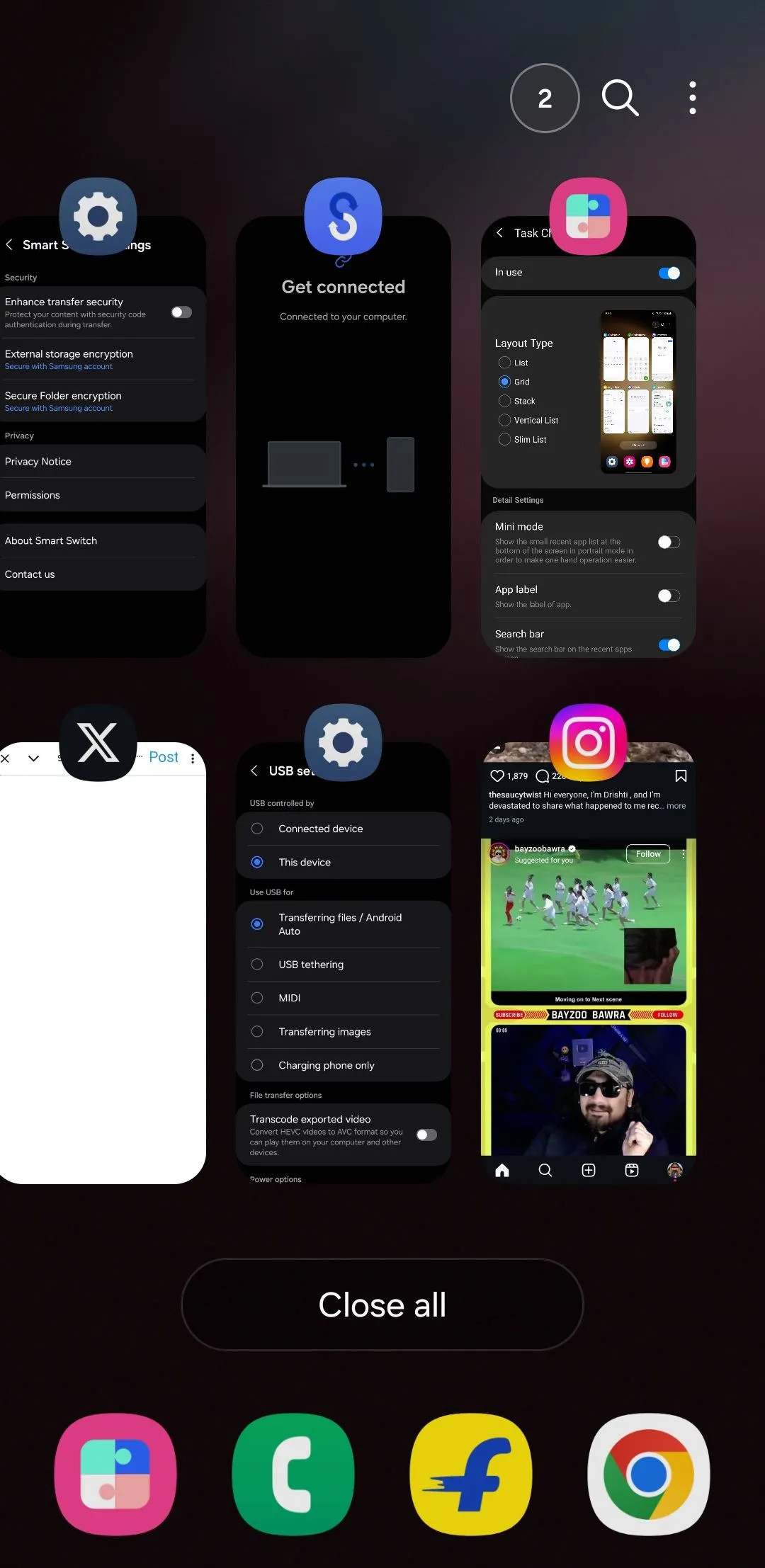 Giao diện menu ứng dụng gần đây dạng lưới trên điện thoại Samsung, được tùy chỉnh bằng Home Up
Giao diện menu ứng dụng gần đây dạng lưới trên điện thoại Samsung, được tùy chỉnh bằng Home Up
3. Theme Park – Sáng Tạo Chủ Đề Theo Phong Cách Riêng
Đối với bất kỳ ai yêu thích tùy biến, Theme Park thực sự là một trải nghiệm thú vị. Thay vì phải tìm kiếm một chủ đề hoàn hảo trên Galaxy Store, tôi có thể tự tạo một chủ đề từ đầu bằng cách sử dụng Theme Park.
Đầu tiên, bạn chọn một hình nền từ Thư viện của mình hoặc từ Galaxy Store. Sau khi đã chọn được hình nền ưng ý, bạn có thể tinh chỉnh bàn phím, bảng cài đặt nhanh (Quick Settings) và các biểu tượng để chúng phù hợp với hình nền. Bạn thậm chí có thể tùy chỉnh màu sắc của bảng âm lượng để nó không bị lệch tông. Hơn nữa, Theme Park còn cho phép tôi thay đổi hình dạng của các biểu tượng ứng dụng trên điện thoại Samsung, làm cho tất cả chúng trông đồng bộ. Nó giống như việc có một studio thiết kế cá nhân dành riêng cho thiết bị Galaxy của bạn.
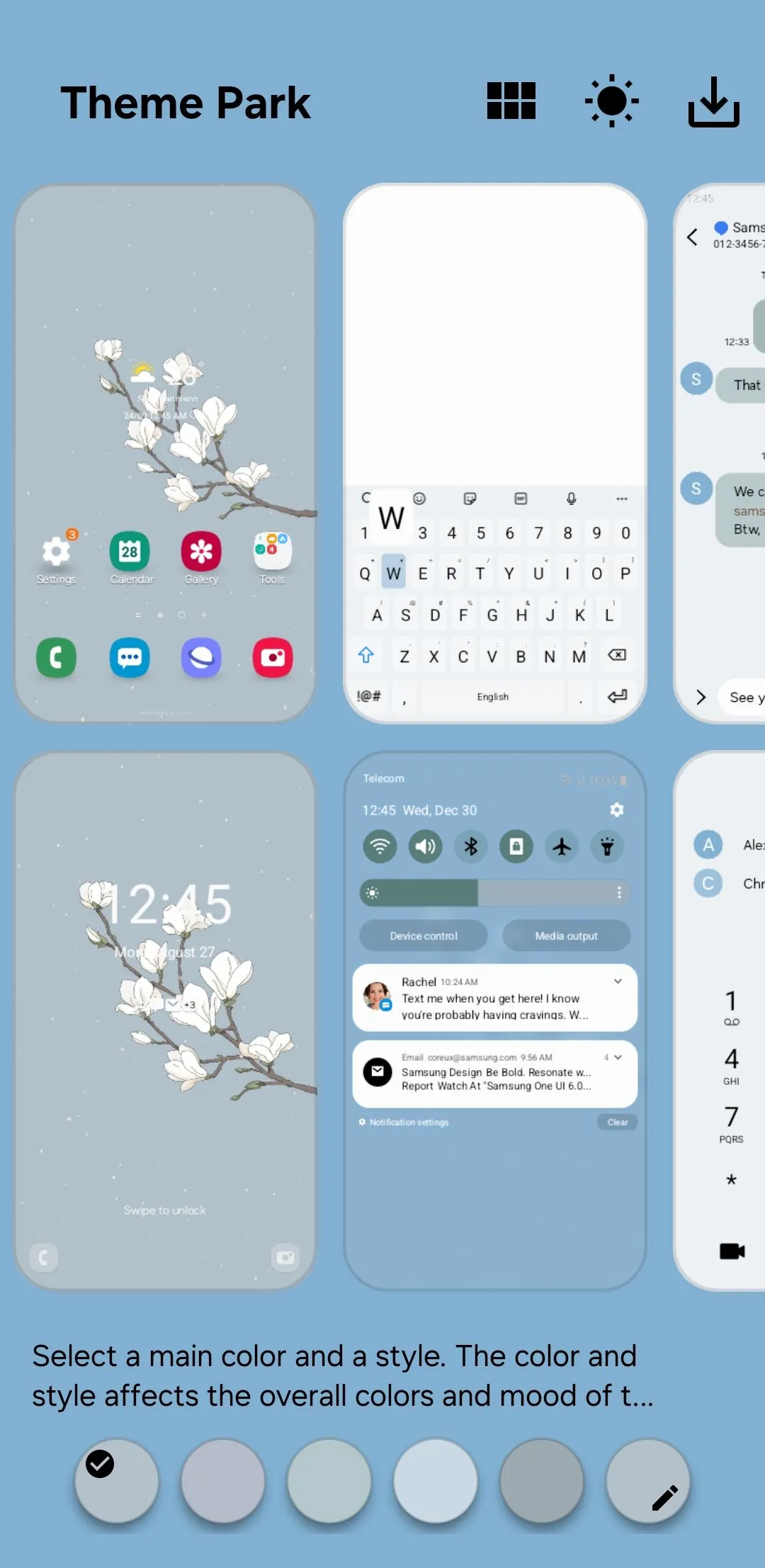 Giao diện module Theme Park trên điện thoại Samsung Galaxy cho phép tạo chủ đề tùy chỉnh
Giao diện module Theme Park trên điện thoại Samsung Galaxy cho phép tạo chủ đề tùy chỉnh
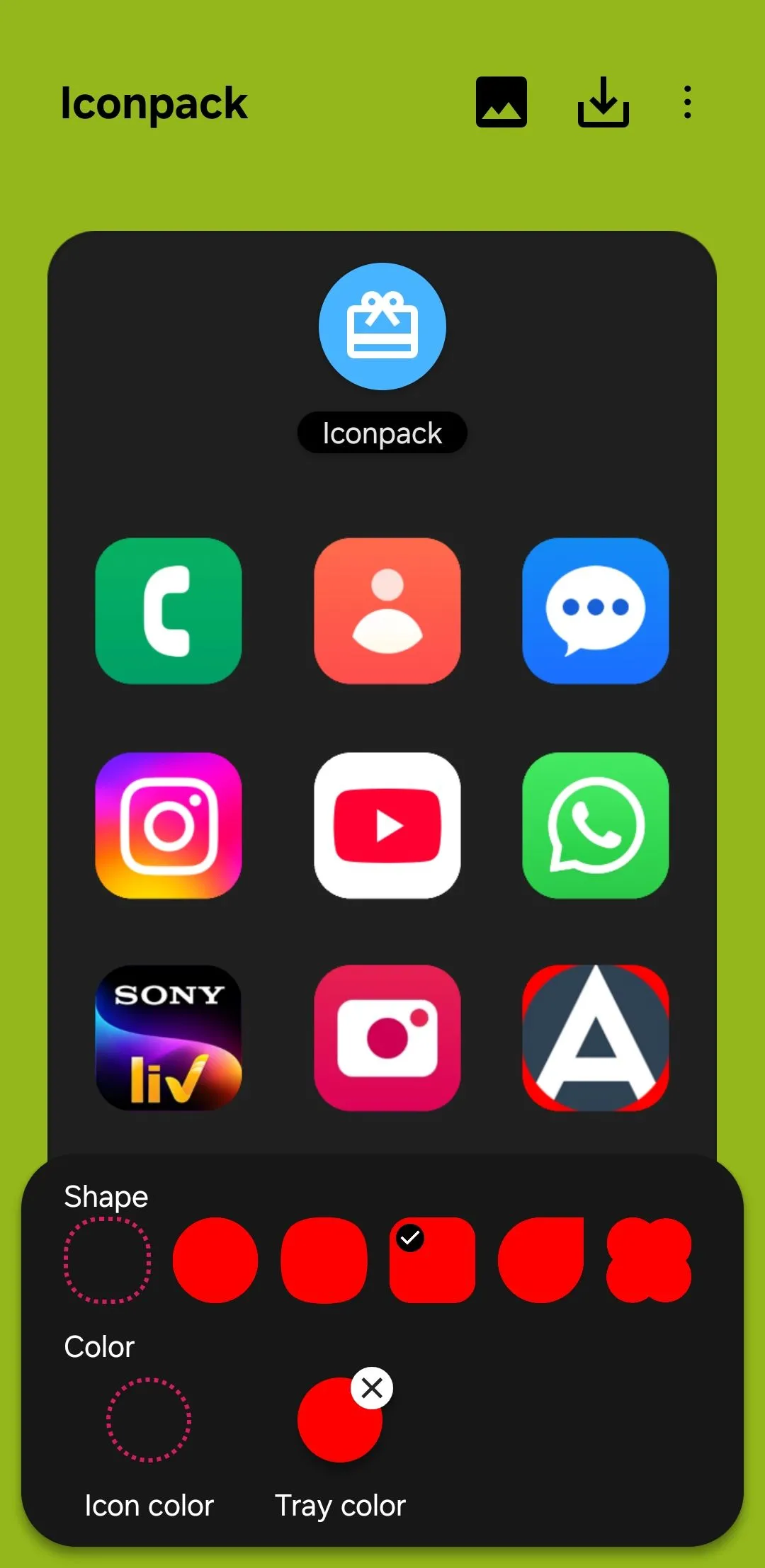 Tùy chọn thay đổi hình dạng biểu tượng ứng dụng trong Theme Park trên điện thoại Samsung
Tùy chọn thay đổi hình dạng biểu tượng ứng dụng trong Theme Park trên điện thoại Samsung
4. Keys Cafe – Chủ Động Tùy Chỉnh Bàn Phím Samsung
Keys Cafe hoạt động tương tự như Theme Park, nhưng nó tập trung hoàn toàn vào bàn phím. Với module này, tôi có thể tinh chỉnh mọi khía cạnh của Bàn phím Samsung – từ màu sắc phím và hiệu ứng cho đến âm thanh gõ và bố cục.
Điều tôi yêu thích nhất ở Keys Cafe là khả năng tạo một bàn phím tùy chỉnh từ đầu. Thay vì bị bó buộc với bố cục mặc định, tôi có thể thêm, xóa và sắp xếp lại các phím theo ý muốn. Điều này đã thay đổi hoàn toàn cách tôi gõ. Ví dụ, tôi đã thiết lập một bố cục với các biểu tượng cảm xúc (emoji) thường dùng của mình ngay phía trên hàng số, giúp chúng dễ dàng truy cập ngay lập tức.
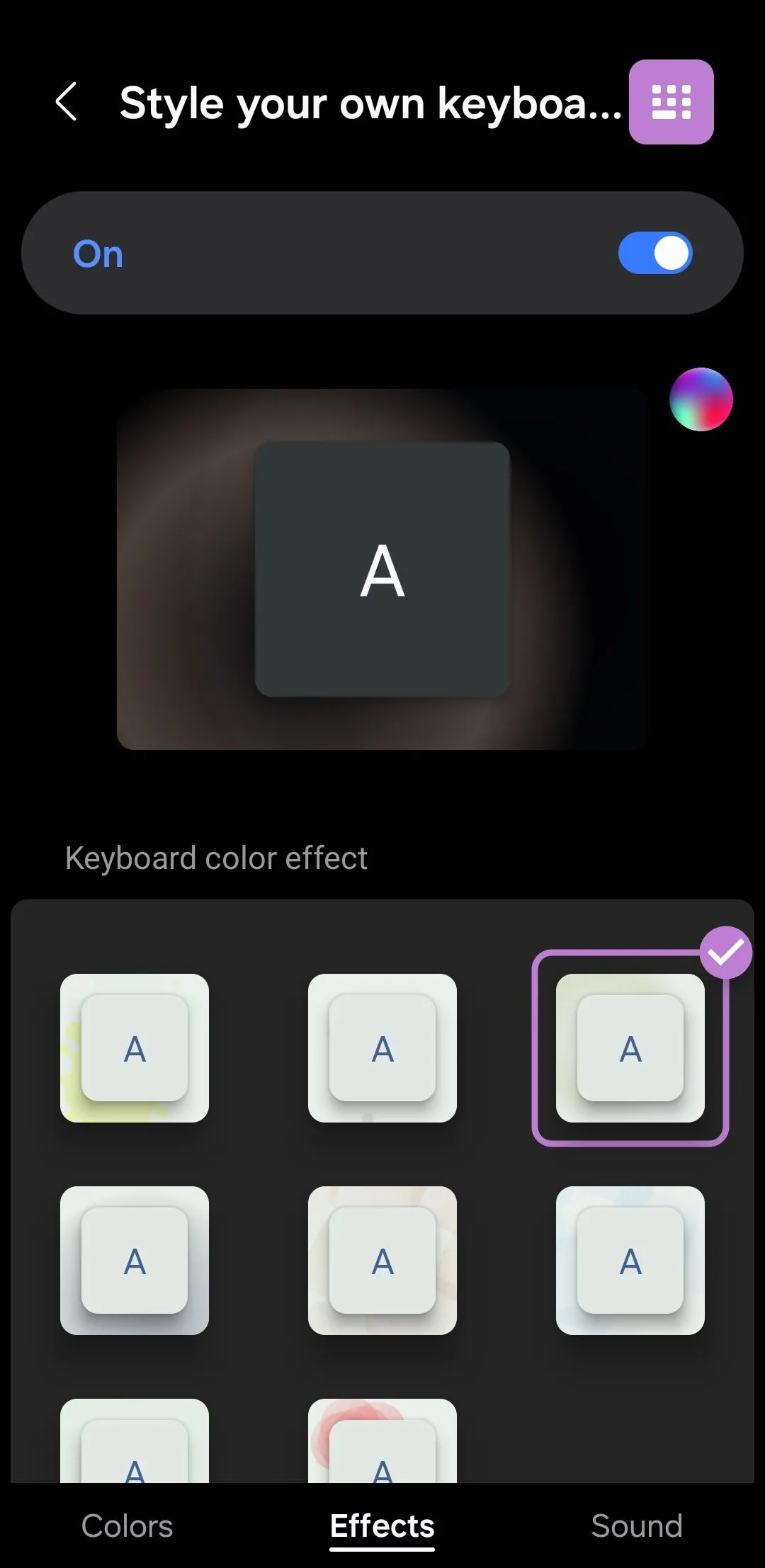 Menu hiệu ứng phong cách bàn phím trong Keys Cafe trên điện thoại Samsung
Menu hiệu ứng phong cách bàn phím trong Keys Cafe trên điện thoại Samsung
5. RegiStar – Tổ Chức Cài Đặt và Cử Chỉ Nâng Cao
Thành thật mà nói, sau khi chuyển từ Android gốc sang One UI, ban đầu tôi thấy ứng dụng Cài đặt trên điện thoại Galaxy của mình hơi quá tải. Đó là lúc tôi khám phá ra RegiStar, và tôi ước gì mình đã biết về nó sớm hơn.
Tôi đã sử dụng RegiStar để tổ chức lại hoàn toàn menu Cài đặt. Giờ đây, tôi có các cài đặt thường dùng nhất được nhóm lại ngay trên cùng, vì vậy tôi không cần phải tìm kiếm chúng. Nhưng đó không phải là tất cả. RegiStar còn mở khóa các cử chỉ chạm lưng, tương tự như trên các thiết bị Pixel và iPhone. Tôi đã đặt chạm đúp vào mặt lưng điện thoại để chụp ảnh màn hình và chạm ba lần để khởi chạy Gemini. Thậm chí còn có tùy chọn để gán lại chức năng nhấn giữ của nút cạnh, mà tôi đã đặt để tắt và bật tất cả âm thanh ngay lập tức. Giờ đây, tôi tin rằng OneUI của Samsung tốt hơn Android gốc, và tôi không nghĩ có điều gì có thể thay đổi suy nghĩ của mình.
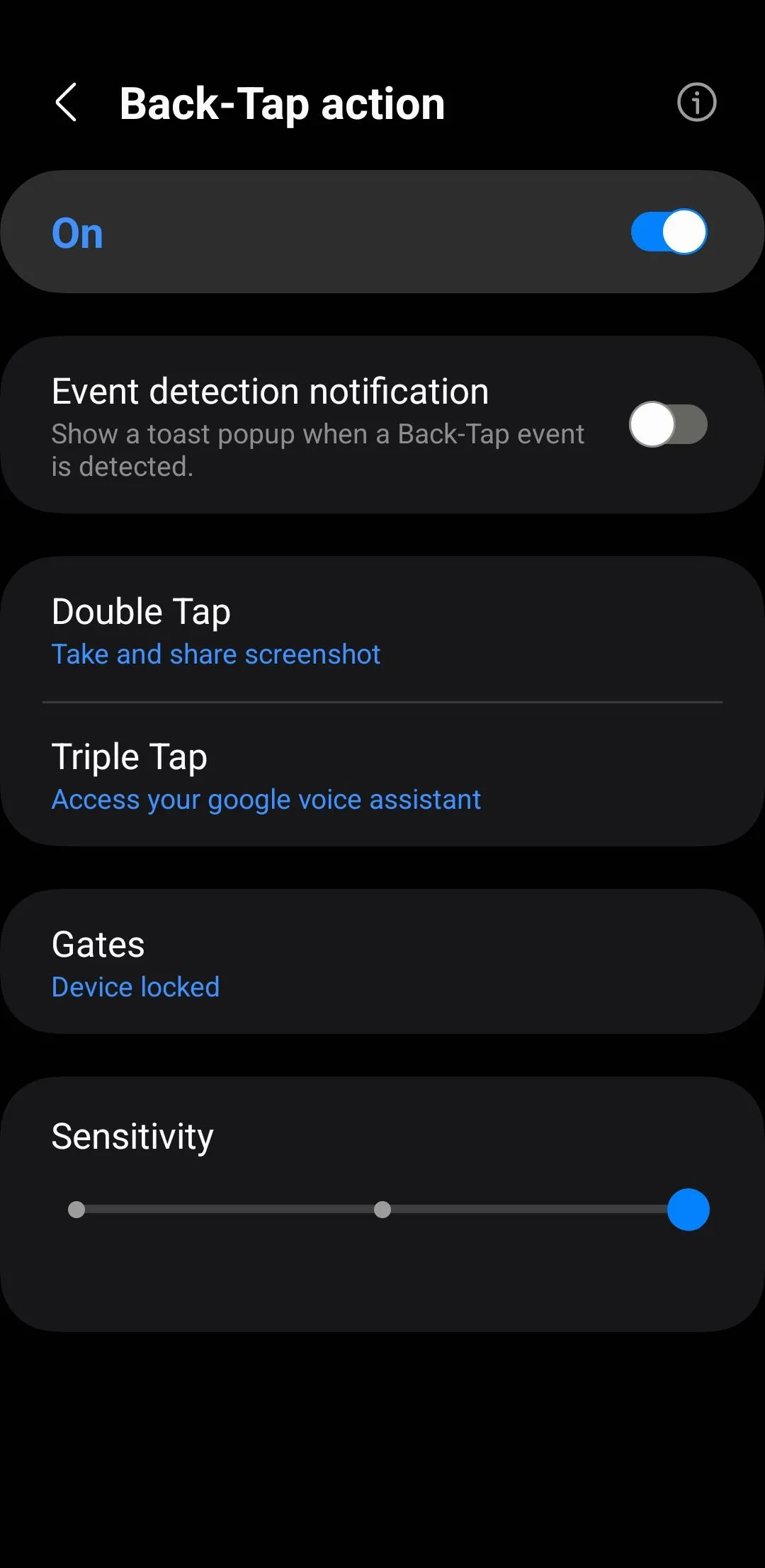 Menu cài đặt cử chỉ chạm lưng trên điện thoại Samsung Galaxy với module RegiStar
Menu cài đặt cử chỉ chạm lưng trên điện thoại Samsung Galaxy với module RegiStar
6. NotiStar – Lưu Trữ Lịch Sử Thông Báo Toàn Diện
Tôi không thể đếm được bao nhiêu lần tôi đã vô tình bỏ qua một thông báo quan trọng, chỉ để nhận ra rằng mình cần nó sau này. Module NotiStar đóng vai trò như một kho lưu trữ cá nhân cho tất cả các thông báo của bạn, và bạn có thể chọn lưu trữ chúng từ bảy ngày đến mãi mãi.
Phần tốt nhất? Bạn cũng có thể thêm lối tắt vào màn hình khóa, vì vậy bạn thậm chí không cần mở ứng dụng để xem lịch sử thông báo của mình. Tôi cũng có thể tìm kiếm toàn bộ lịch sử thông báo của mình để dễ dàng tìm thấy tin nhắn, cảnh báo hoặc cập nhật mà tôi nghĩ đã mất, một tính năng mà bạn cũng có thể thấy hữu ích.
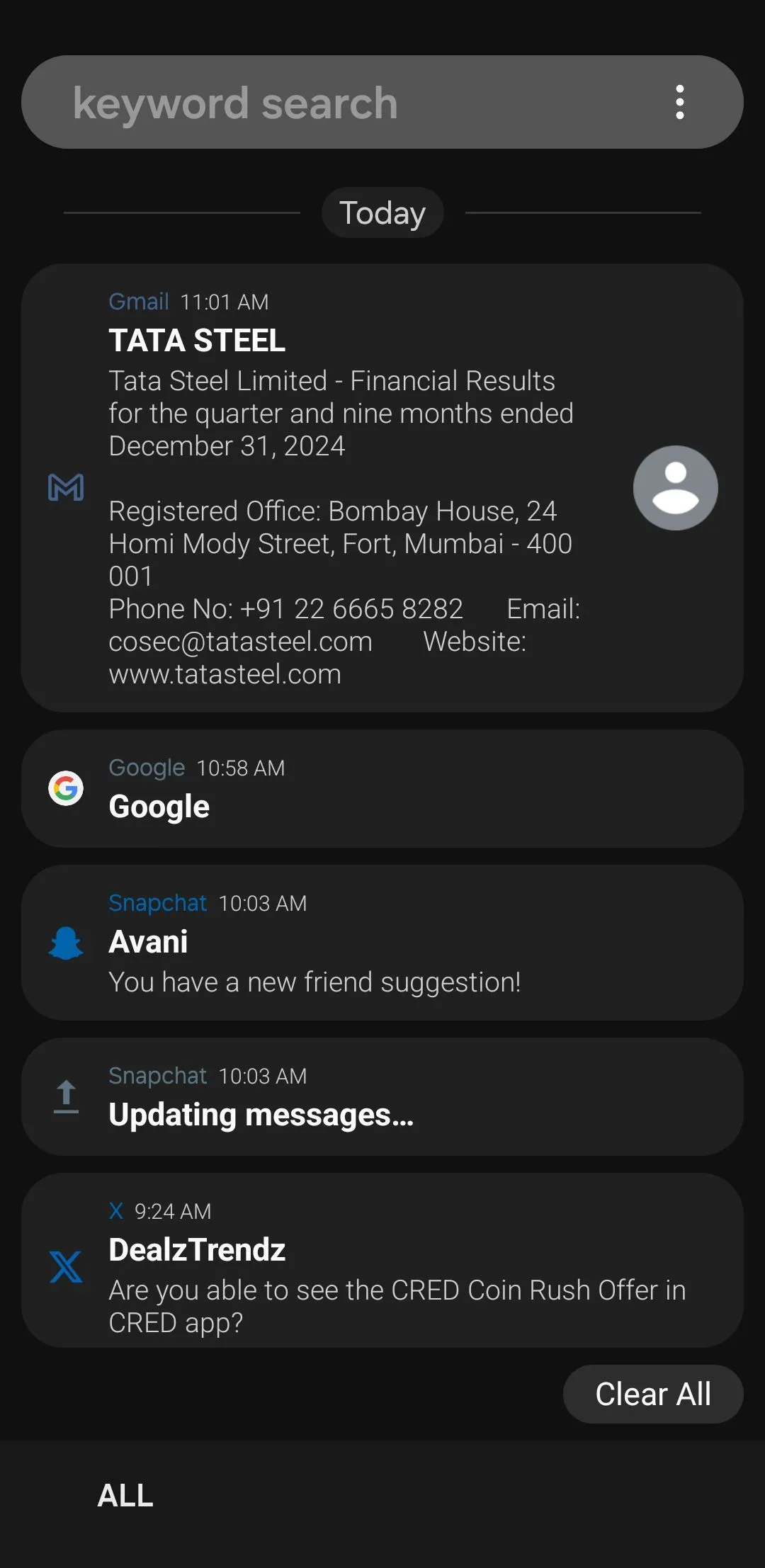 Lịch sử thông báo chi tiết hiển thị trong module NotiStar trên điện thoại Samsung
Lịch sử thông báo chi tiết hiển thị trong module NotiStar trên điện thoại Samsung
7. Camera Assistant – Trợ Lý Camera Chuyên Nghiệp
Module Camera Assistant giúp bạn chụp ảnh và quay video tốt hơn trên thiết bị Galaxy của mình. Nó mang lại chức năng bổ sung cho ứng dụng camera, và mặc dù tôi không sử dụng mọi tính năng mà nó cung cấp, một vài trong số đó chắc chắn đã giúp ích rất nhiều.
Các tính năng như Auto HDR đảm bảo camera thu được nhiều chi tiết hơn ở cả vùng sáng và vùng tối của bức ảnh. Trong khi đó, Auto Lens Switching sẽ tự động chọn ống kính tốt nhất dựa trên điều kiện ánh sáng và chủ thể bạn chọn. Một tính năng khác mà tôi thấy khá hữu ích là Video recording in Photo mode. Sau khi bật, tất cả những gì tôi phải làm là chạm và giữ nút chụp để bắt đầu quay video – giống như trên Snapchat.
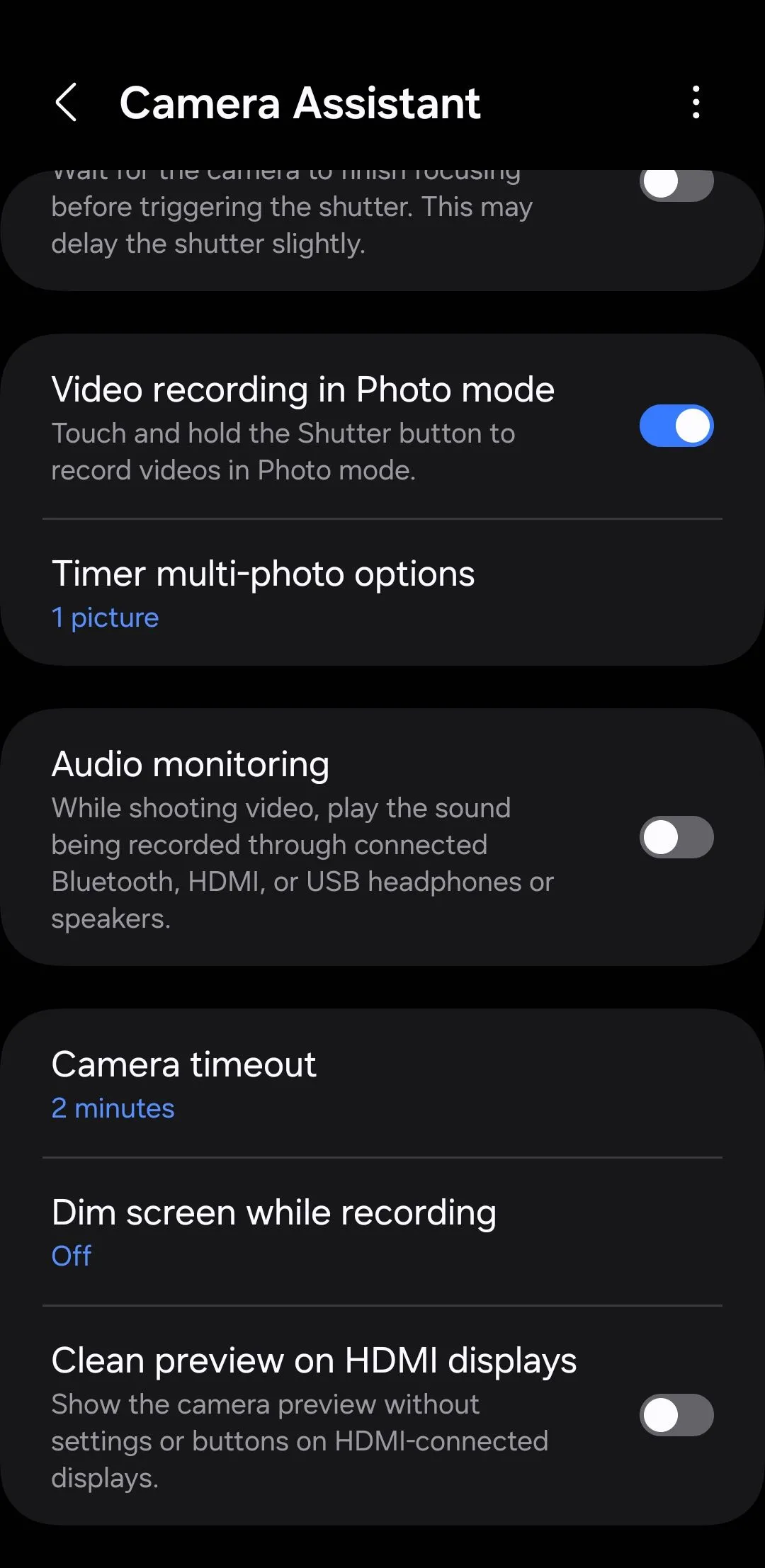 Giao diện cài đặt module Camera Assistant trên điện thoại Samsung, bổ sung tính năng chụp ảnh chuyên nghiệp
Giao diện cài đặt module Camera Assistant trên điện thoại Samsung, bổ sung tính năng chụp ảnh chuyên nghiệp
8. Sound Assistant – Kiểm Soát Âm Thanh Tối Ưu
Một trong số ít tính năng của Sound Assistant đã làm tôi kinh ngạc là khả năng điều chỉnh âm lượng của từng ứng dụng một cách độc lập. Điều này cho phép tôi tinh chỉnh mọi thứ chính xác theo ý muốn – nhạc của tôi vẫn ở mức âm lượng cao yêu thích trong khi trò chơi, mạng xã hội và các ứng dụng khác không phát ra âm thanh lớn bất ngờ.
Tôi cũng sử dụng Sound Assistant để tùy chỉnh bảng âm lượng. Tôi có thể tinh chỉnh bố cục, thay đổi vị trí của nó trên màn hình và thậm chí thêm các lối tắt bổ sung để truy cập nhanh vào bộ cân bằng (equalizer), cài đặt Bluetooth và phụ đề. Thậm chí còn có một tùy chọn cho phép tôi phát âm thanh từ hai ứng dụng đồng thời. Điều này có nghĩa là tôi có thể nghe danh sách phát yêu thích trong khi chơi game.
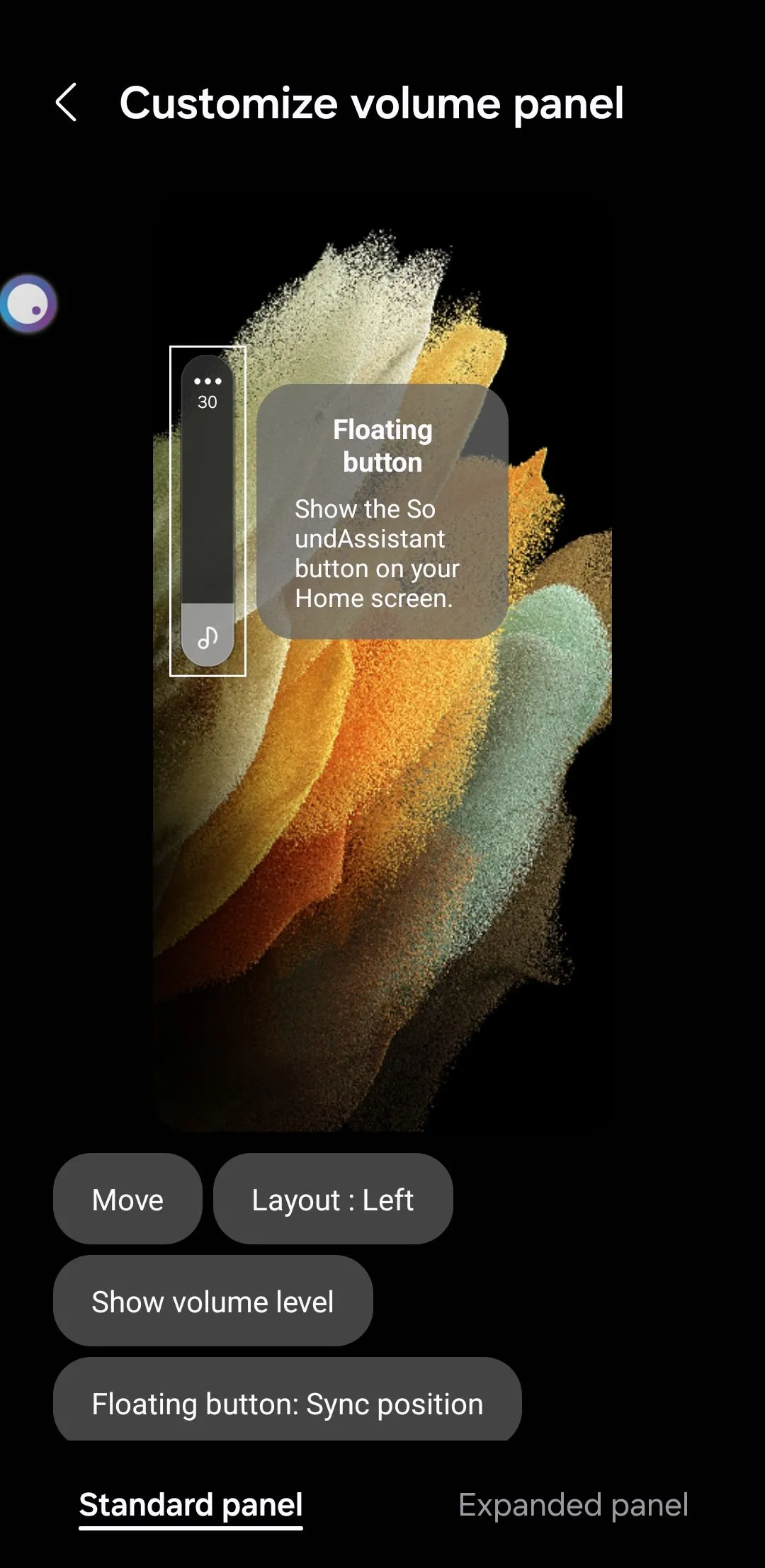 Menu tùy chỉnh bảng điều khiển âm lượng trong Sound Assistant trên điện thoại Samsung Galaxy
Menu tùy chỉnh bảng điều khiển âm lượng trong Sound Assistant trên điện thoại Samsung Galaxy
Với rất nhiều module hữu ích, tôi thực sự ngạc nhiên khi Good Lock không được cài đặt sẵn trên các điện thoại Samsung. Những module này bổ sung rất nhiều chức năng và tiện ích đến nỗi thật khó để tôi xem xét việc chuyển sang một thiết bị Android khác – chứ đừng nói đến iPhone.
Nếu bạn cũng sở hữu một chiếc điện thoại Samsung Galaxy và chưa khám phá bất kỳ module nào trong số này, tôi thực sự khuyên bạn nên dùng thử chúng. Chúng sẽ thay đổi cách bạn trải nghiệm chiếc smartphone của mình.
Tải xuống: Good Lock (Miễn phí, Galaxy Store)


